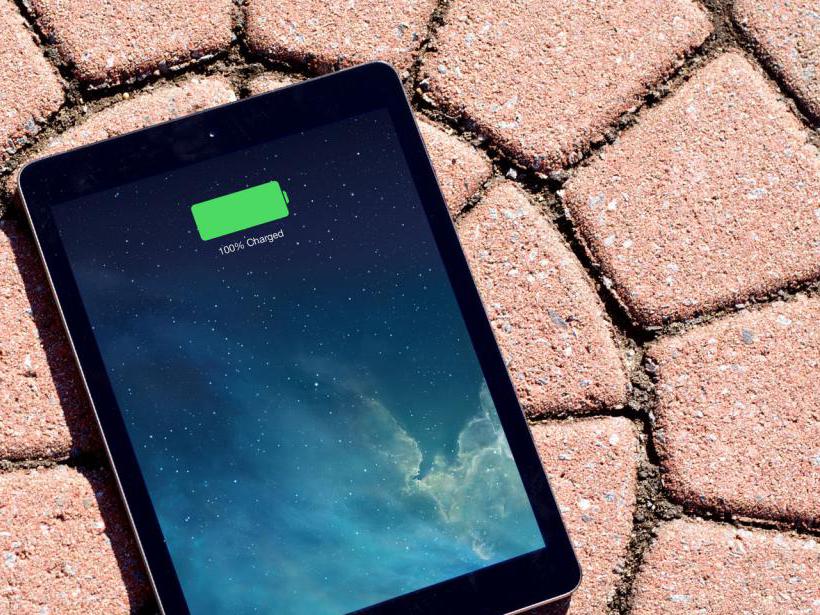- Если устройство iPhone или iPod touch не заряжается
- Подключите устройство к источнику питания
- Настенная розетка электропитания
- Компьютер
- Аксессуар для зарядки
- Устройство заряжается медленно или не заряжается вообще
- Устройство перестает заряжаться после достижения порога в 80 %
- Если выводится предупреждение о том, что аксессуар не поддерживается или не сертифицирован
- Почему айфон быстро заряжается и быстро разряжается? Что делать?
- Подождите некоторое время
- Проведите проверку в режиме ожидания
- Осуществите сброс
- Проверьте использование системы
- Проверьте работоспособность аккумулятора
- Восстановите смартфон
- Дополните аккумулятор
- Режим низкого энергопотребления
- Поддерживайте хорошее состояние аккумулятора
- Как поддержать хорошее состояние батареи дольше?
Если устройство iPhone или iPod touch не заряжается
Узнайте, что делать, если аккумулятор не заряжается, заряжается медленно или отображается предупреждение.
Подключите устройство к источнику питания
Чтобы зарядить свое устройство, выполните следующие действия.
- Подключите к устройству кабель USB из комплекта поставки.
- Подключите кабель к одному из перечисленных ниже источников питания.
Настенная розетка электропитания
Подключите зарядный кабель USB к адаптеру питания USB, а затем подключите адаптер к розетке.
Компьютер
Подключите зарядный кабель к порту USB 2.0 или 3.0 включенного компьютера, который не находится в режиме сна. Не используйте порты USB на клавиатуре.
Аксессуар для зарядки
Подключите кабель к концентратору USB с внешним питанием, док-станции или другому аксессуару, сертифицированному компанией Apple.
Если возникают проблемы с беспроводной зарядкой устройства iPhone 8 или более поздних моделей, попробуйте сначала зарядить устройство с помощью адаптера USB и кабеля из комплекта поставки. Если это получилось, ознакомьтесь со справкой по беспроводной зарядке. Если вы используете аксессуар другого производителя, убедитесь, что он сертифицирован компанией Apple.
Когда устройство заряжается, отображается значок молнии рядом со значком аккумулятора в строке состояния или крупный значок аккумулятора на экране блокировки.
Мое устройство заряжается медленно или не заряжается вообще
Устройство перестает заряжаться после достижения порога в 80 %
Появляется предупреждение о том, что аксессуар не поддерживается или не сертифицирован
Устройство заряжается медленно или не заряжается вообще
Выполните следующие действия, повторяя попытку после каждого из них.
- Проверьте наличие на зарядном кабеле и адаптере USB признаков повреждения, например разрывов или погнутых контактов. Не используйте поврежденные аксессуары.
- Если устройство заряжается от настенной розетки, проверьте надежность подключения зарядного кабеля, настенного адаптера USB и розетки или кабеля питания переменного тока либо попробуйте использовать другую розетку.
- Удалите загрязнения с зарядного порта на нижней части устройства и плотно вставьте зарядный кабель в устройство. Если порт зарядки поврежден, возможно, требуется обслуживание устройства.
- Оставьте устройство заряжаться на полчаса.
- Если устройство по-прежнему не отвечает, выполните принудительный перезапуск:
- На iPhone 8 или более поздней модели и iPhone SE (2-го поколения): нажмите и быстро отпустите кнопку увеличения громкости. Нажмите и быстро отпустите кнопку уменьшения громкости. Нажмите и удерживайте боковую кнопку, пока не отобразится логотип Apple.
- На iPhone 7, iPhone 7 Plus и iPod touch (7-го поколения): нажмите и удерживайте боковую (или верхнюю) кнопку и кнопку уменьшения громкости, пока не отобразится логотип Apple.
- На iPhone 6s или более ранней модели, iPhone SE (1-го поколения) и iPod touch (6-го поколения) или более ранней модели: нажмите и удерживайте боковую (или верхнюю) кнопку и кнопку «Домой», пока не отобразится логотип Apple.
- Оставьте устройство заряжаться еще на полчаса.
- Если устройство так и не будет включаться или заряжаться, отнесите устройство, кабель и адаптер для зарядки в розничный магазин Apple Store или авторизованный сервисный центр компании Apple для проверки. Кроме того, можно обратиться в службу поддержки Apple.
Устройство перестает заряжаться после достижения порога в 80 %
Во время зарядки iPhone может немного нагреваться. Для увеличения срока службы аккумулятора операционная система может останавливать зарядку на уровне 80 % при чрезмерном нагреве аккумулятора. Зарядка iPhone продолжится, когда его температура уменьшится. Попробуйте перенести iPhone вместе с зарядным устройством в более прохладное место.
В iOS 13 и более новых версиях используется функция оптимизированной зарядки аккумулятора, позволяющая уменьшить износ аккумулятора за счет сокращения времени полной зарядки iPhone. На устройстве iPhone используется встроенная функция машинного обучения, которая позволяет определить ваш ежедневный график зарядки. Эта функция не дает iPhone зарядиться более 80 % до тех пор, пока он вам не понадобится.* Функция «Оптимизированная зарядка» активируется, только когда iPhone определяет, что зарядное устройство будет подключено на длительный период времени.
* Информация о ежедневном графике зарядки хранится только на вашем iPhone. Эта информация не включается в резервные копии и не передается в компанию Apple.
Если выводится предупреждение о том, что аксессуар не поддерживается или не сертифицирован
Эти предупреждения могут отображаться по нескольким причинам: зарядный порт устройства iOS может быть загрязнен или поврежден, аксессуар для зарядки может быть неисправен, поврежден или не сертифицирован компанией Apple или зарядное устройство USB может быть не предназначено для зарядки устройств. Выполните указанные ниже действия.
- Удалите загрязнения с зарядного порта в нижней части устройства.
- Перезапустите устройство:
- iPhone
- iPod touch
- Попробуйте использовать другой кабель USB или зарядное устройство.
- Убедитесь, что на устройстве установлена последняя версия ОС iOS.
- Обратитесь в службу поддержки Apple, чтобы договориться о сервисном обслуживании.
Источник
Почему айфон быстро заряжается и быстро разряжается? Что делать?
- 21 Октября, 2018
- IOS
- Elena_Ladypain
«Айфоны» обычно рассчитаны на 10-12 часов автономной работы, в том числе новые модели X, 8 или 8 Plus, а также ранее вышедшие 7, 7 Plus, 6, 6s Plus или SE. Если вы обновили систему до iOS 11.3 или перешли на новый iPhone, вы можете столкнуться с быстрой разрядкой его аккумулятора. Что делать, если «Айфон» быстро заряжается и быстро разряжается?
Подождите некоторое время
Независимо от того, восстанавливаете ли вы резервную копию или настраиваете смартфон с заводских настроек, ваш новый iPhone или обновленная версия iOS 11 могут расходовать много ресурсов для загрузки приложений, игр, почты, фотографий и другого контента. Это происходит потому, что Wi-Fi остается в рабочем состоянии в течение длительного времени, а Spotlight — поисковая система iOS — должна индексировать все. Некоторые приложения также восстанавливают свои собственные библиотеки и базы данных. Когда радиосигнал и процессоры остаются активными, потребление энергии усиливается.
Если вы только что перешли на новый iPhone 8 или iPhone X, обновленный до версии iOS 11 или восстановленный, подождите день или около того, чтобы все процессы настройки были закончены, и девайс мог вернуться к нормальной жизни. Если после этого гаджет начал работать положенное время, все отлично. Если нет, и «Айфон» быстро заряжается и быстро разряжается все равно, следует искать иные причины.
Проведите проверку в режиме ожидания
В дополнение к тому, что настройка системы занимает некоторое время, чтобы корректно закончить передачу всех данных, пользователи часто проводят много времени с новыми телефонами, изучая их функции. Это особенно касается таких вещей, как Animoji, Portrait Lighting и приложения Augmented Reality (AR). Таким образом, экран остается включенным, память записывается в WI-Fi и, возможно, сотовые радиоприемники остаются активными, а мощность потребляется.
Это может быть причиной, почему «Айфон» быстро разряжается и заряжается. Другими словами, если вы используете батарею, и она работает очень мало, первый шаг к исправлению проблемы — выяснить, не используете ли вы ее в два раза больше.
Итак, обратите внимание на то, сколько осталось зарядки батареи. Затем оставьте iPhone в покое на 20-40 минут. Когда вы проверите его спустя это время, запишите, сколько осталось от заряда. Если в режиме ожидания нет больших изменений, вероятно, все в порядке, и ваш срок службы аккумулятора вернется в нормальное состояние, когда ваше использование девайса вернется в нормальное состояние (после того, как вы изучите новинку со всех сторон).
Если ваш iPhone продолжает работать недолго, дело не в этом. Чтобы проверить, почему «Айфон» очень быстро разряжается и заряжается, выполните следующие шаги.
Осуществите сброс
Перезагрузка, перезапуск или сброс — это самый общеизвестный метод при устранении неполадок, потому что он часто работает. Иногда сброс — это все, что нужно, чтобы исправить системную ошибку. iPhone X и 8 требуют разных комбинаций кнопок, в отличие от предыдущих моделей:
- Быстро нажмите и отпустите кнопку увеличения громкости, а затем ее уменьшения.
- Нажмите и удерживайте боковую клавишу (сон/пробуждение, включение/выключение).
В iPhone 7 порядок действий следующий:
- Нажмите и удерживайте кнопку включения/выключения в правой части гаджета.
- Продолжая удерживать ее, сделайте то же самое с клавишей уменьшения громкости в левой части iPhone.
- Придерживайте обе кнопки, когда экран выключится, и продолжайте нажимать их, пока он не включится и не отобразит логотип Apple.
Для iPhone 6 и предыдущих моделей:
- Одновременно нажмите и удерживайте кнопки «Сон/Пробуждение» и «Домой».
- Держите их, пока не увидите логотип Apple.
- Отпустите.
Что делать, если «Айфон 5s» быстро заряжается и разряжается? На iPhone SE, 5 и предыдущих версиях кнопка питания расположена сверху. Как только ваш «Айфон» перезагрузится, повторите предыдущие шаги и посмотрите, нормально ли расходуется аккумулятор. Если iPhone быстро заряжается и быстро разряжается и дальше, продолжайте искать причины.
Проверьте использование системы
iOS содержит потрясающий индикатор батареи, а также утилиту для нее. Этот сервис позволяет точно узнать, какие приложения и службы использует ваш аккумулятор и как. Это может помочь определить, почему «Айфон» быстро заряжается и разряжается. Чтобы использовать этот функционал, выполните следующее:
- Запустите настройки с главного экрана.
- Нажмите на батарею.
- Подождите минуту, чтобы она начала активно использоваться.
- Откройте «Настройки», выберите «Аккумулятор».
- Нажмите кнопку «Показать подробное использование» (выглядит как часы), чтобы получить разбивку использования на главное и второстепенное.
- Выберите «Последние 7 дней», чтобы получить более широкий обзор энергопотребления с течением времени.
- Нажмите «Показать подробное использование», затем «Последние 7 дней».
В этих данных может быть сложно разобраться, но просто проявите внимание. Если вы видите iCloud Photo Library в открывшемся окне, и вы только что обновили его, это говорит об активном процессе загрузки. Как только он завершится, все должно вернуться к нормальной работе. Если вы видите Facebook в этом списке, и при этом показатели 4 % главный расход и 40 % фоновый, — это признак, что что-то пошло не так. Это может быть причиной, почему «Айфон» стал быстро разряжаться и заряжаться.
В этот момент вы можете заставить отказаться устройство от разряжающих его приложений и, скорее всего, вернуть энергопотребление в нормальное русло. Это делается так:
- Дважды нажмите кнопку «Домой», чтобы открыть быстрый переключатель приложений.
- Проведите по экрану по названию сервиса, который вы хотите принудительно завершить.
- Прикоснитесь к карте приложения и откройте ее.
На iPhone X вы можете принудительно выйти из приложения следующим образом:
- Прикоснитесь пальцем к области жестов в нижней части экрана.
- Проведите пальцем вверх и удерживайте его на месте, пока не появится интерфейс многозадачности, подобный карте.
- Нажмите и придерживайте приложение, из которого вы хотите выйти, пока красный круг с символом «-» не появится в верхнем левом углу окна.
- Коснитесь области жестов, проведите пальцем вверх и удерживайте название нужной вам программы. В качестве альтернативы нажмите красный круг.
Затем проверьте, как аккумулятор начал расходоваться дальше. Если «Айфон» быстро заряжается и быстро разряжается по вине определенного приложения постоянно, вы можете попробовать его повторно установить или даже заменить альтернативным сервисом или веб-сайтом для некоторых ваших действий.
Проверьте работоспособность аккумулятора
С iOS 11.3 Apple добавила в устройства информацию о работоспособности аккумулятора. Она показывает текущую максимальную пропускную способность и производительность, а также сообщит вам, если ваш iPhone замедляется в работе независимо от того, нуждается ли он в настройке, и даже позволит вам отключить расширенное управление питанием. Это может помочь, если «Айфон» быстро разряжается и заряжается. Что делать, чтобы запустить такое управление производительностью? Вам нужно выполнить следующее:
- Запустите настройки с главного экрана.
- Нажмите на батарею.
- Нажмите «Аккумулятор».
Если ваш iPhone SE, 6, 7 замедлился из-за предотвращения неожиданного отключения, iOS 11.3 восстановит его до прежних неограниченных уровней производительности. Такое ограничение включается только после того, если вы столкнетесь с еще одним неожиданным отключением.
Максимальная производительность — это способность батареи вашего iPhone обеспечивать достаточный заряд даже при выполнении сложных задач, вплоть до тех, которые вызывают силовые импульсы.
Apple показывает следующие сообщения, в зависимости от способности обрабатывать максимальную производительность:
- 100 %: ваш аккумулятор в настоящее время поддерживает нормальную пиковую производительность.
- 95 %: этот iPhone неожиданно отключился, потому что батарея не смогла обеспечить необходимую максимальную мощность. Управление эффективностью было применено, чтобы помочь предотвратить это снова.
- 79 % или меньше: состояние вашей батареи значительно ухудшено. Это вполне может быть причиной, почему «Айфон» быстро заряжается и быстро разряжается. Провайдер услуг Apple может заменить батарею, чтобы восстановить полную производительность и емкость.
- Неизвестно: этот iPhone не может определить состояние батареи. Скорее всего, потребуется ее замена.
Если вы отключите управление производительностью, вы увидите следующее сообщение: «Этот iPhone испытал неожиданное завершение работы, потому что батарея не смогла обеспечить необходимую максимальную мощность. У вас отключена защита управления эффективностью вручную. Если у вашей батареи плохое состояние, вам следует обратиться в официальный сервис».
Восстановите смартфон
Итак, вы не можете добиться, чтобы ваш «Айфон» быстро не разряжался. Что сделать? Что поможет в таком случае? Иногда восстановление из старой резервной копии, особенно копирование другого устройства (такого как iPad), может быть менее идеальным. Это может собрать в совокупности все возможные системные ошибки, и девайс просто не работает, как раньше. Иногда ваша некогда новая установка также устаревает.
Если вы подозреваете, что это так, можете сбросить и настроить свой iPhone как новый. Да, это может быть невероятным неудобством по части приложений, но если у вас есть значительная и постоянная проблема, и ничто другое не может ее исправить, настройка смартфона как нового может быть решением.
Это экстремальный вариант, без сомнения. Вам нужно будет становить почти все снова, включая пароли и настройки, и вы потеряете все сохраненные данные, такие как пройденные уровни и действия игр, но в большинстве случаев ваш срок службы батареи станет лучше, чем когда-либо. Это поможет, если «Айфон» разряжается за ночь или в состоянии покоя по причине системных неполадок.
Дополните аккумулятор
Если вам нужно использовать девайс дольше, чем позволяет встроенная батарея, один из вариантов — получить внешний аккумулятор. Вы можете получить дополнительное устройство любой мощности. Корпус батареи держит ее плотно упакованной вместе со смартфоном, но увеличивает размер и объем. Так «Айфон» станет слишком большим, чтобы помещаться в кармане, и он, как правило, не сможет так управлять другими устройствами. Банк батарей может иметь все формы и размеры, и часто может одновременно заряжать несколько устройств.
Режим низкого энергопотребления
Как сделать, чтобы «Айфон» быстро не разряжался? Если срок службы батареи нормальный, но вы хотите получить его еще больше, вы можете использовать режим низкого энергопотребления. Он отключает процессы и сохраняет как можно больше зарядки. Чтобы это сделать, выполните следующее:
- Запустите приложение «Настройки» на главном экране.
- Нажмите «Аккумулятор».
- Включите режим низкого энергопотребления.
- Откройте «Настройки», нажмите «Аккумулятор», включите питание.
Вы сможете сразу увидеть, когда режим Low Power включен. Если посмотреть на значок аккумулятора — он становится желтым. Он автоматически отключится в любое время, когда вы перезаряжаете батарею до 80 % и более. Поэтому, если вы хотите его сохранить, вам нужно будет включать его каждый раз.
Вы также можете быстро включить режим низкого энергопотребления, используя Siri. Просто дайте соответствующую голосовую команду.
Стоит отметить, что в iPhone 8 и X режим низкого энергопотребления также уменьшает частоту обновлений GPS. Если даже режима низкого энергопотребления недостаточно, и вы не можете зарядить смартфон в ближайшие минуты, существуют другие методы, которые вы можете попробовать:
- Уменьшите яркость экрана.
- Установите автоблокировку на 1 минуту.
- Используйте наушники вместо динамика, если вам нужно слушать аудио или музыку.
- Скройте приложение «Часы» в папке. Эта анимация использует циклы GPU.
Поддерживайте хорошее состояние аккумулятора
Еще одной причиной, по которой «Айфон» плохо заряжается и быстро разряжается, может быть физический износ аккумулятора. Батареи не терпят тепло. Это значительно сокращает их продолжительность жизни. Когда вы активно пользуетесь смартфоном жарким летом, постарайтесь не оставлять его под прямыми солнечными лучами или в очень жаркой обстановке. В зимнее время постарайтесь не оставлять свой iPhone на батарее или перед вентилятором горячего воздуха даже в автомобиле.
Если ваш «Айфон» станет слишком горячим, он начнет автоматически уменьшать яркость экрана и попытается как можно меньше уменьшить мощность. В конце концов, он даст вам предупреждение о нагреве и выключится, чтобы предотвратить повреждение. Не позволяйте ситуации зайти так далеко.
Как поддержать хорошее состояние батареи дольше?
Когда вы ложитесь спать по ночам, используйте маломощное, более медленное зарядное устройство. Вы можете быстро заряжать его, но при этом выделяется больше тепла, и это может снизить долговременное здоровье вашего аккумулятора. Нормально усилить заряд, если вам нужно быстро пополнить его и продолжить работать весь день. Но если у вас есть время, дайте девайсу зарядиться с нормальной скоростью.
Очевидно и то, что девайс ни в коем случае нельзя подвергать воздействию воды. Ее попадание может вывести из строя не только аккумулятор, но и практически весь механизм смартфона.
Если возникла необходимость замены батареи, не делайте это самостоятельно. Обратитесь в официальный сервисный центр.
Источник